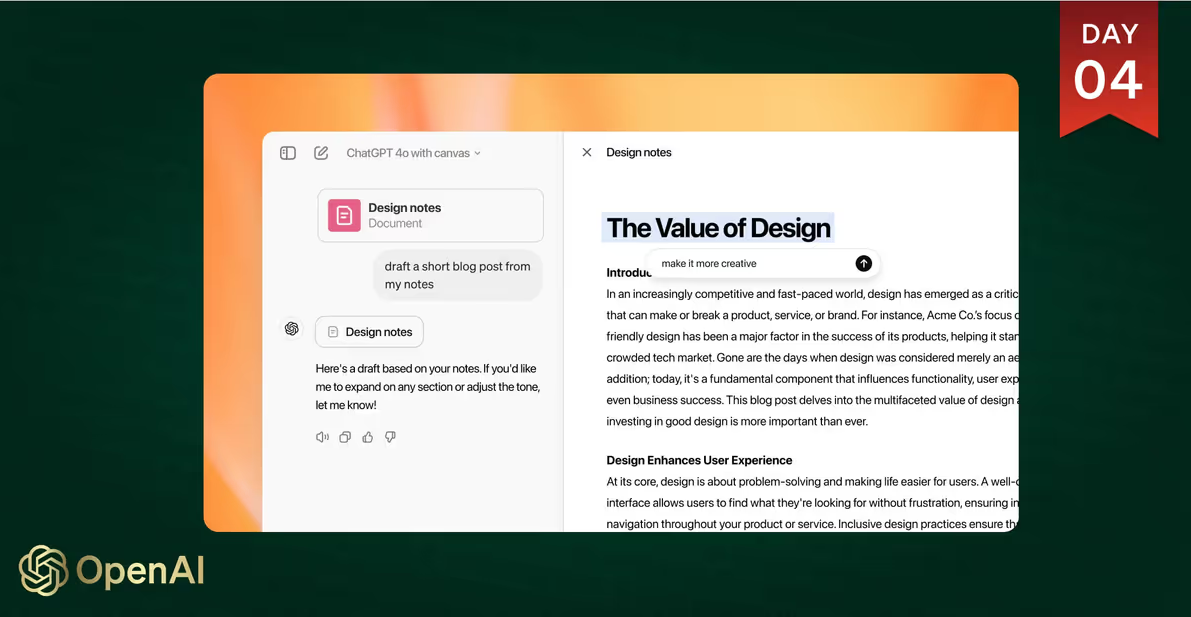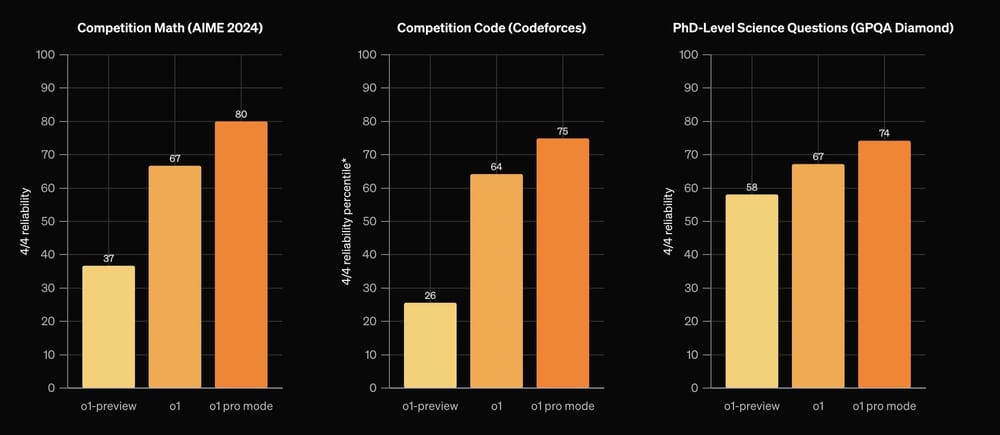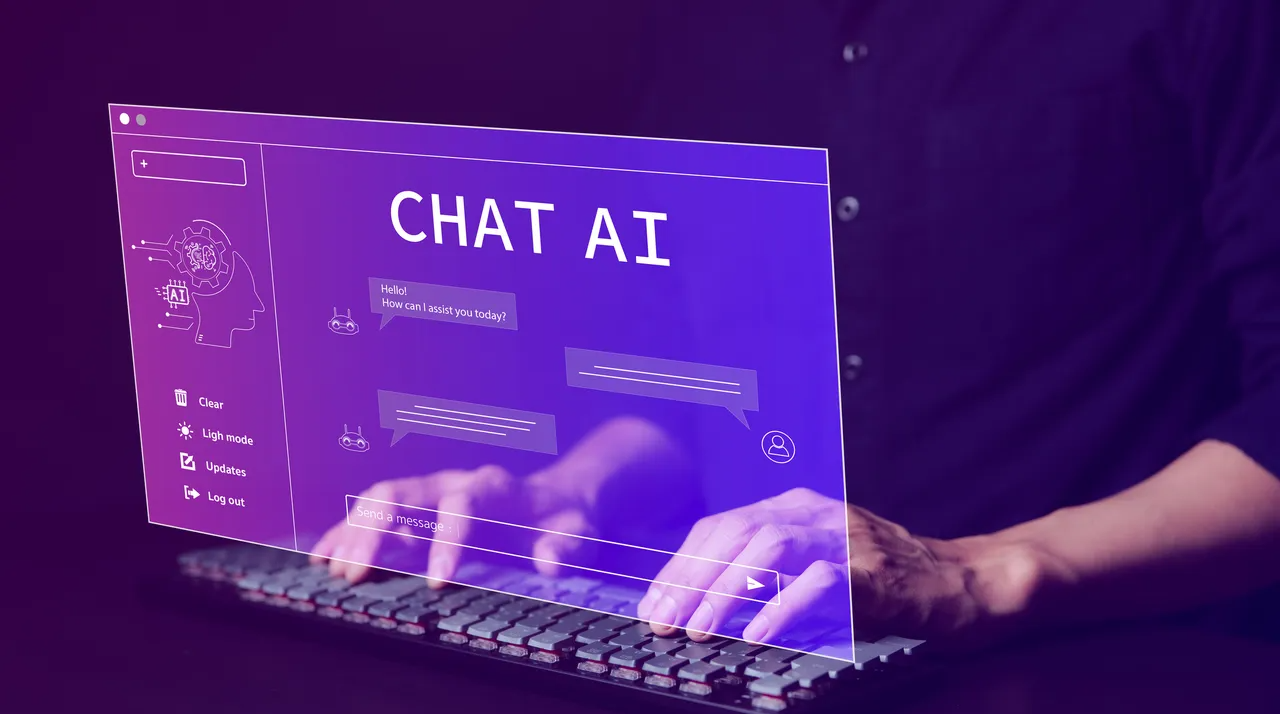
如果你遇到DeepSeek网页加载失败的问题,调整浏览器的隐私与安全设置可能会帮助解决问题。浏览器的隐私和安全设置可能会干扰网页的正常加载,尤其是在涉及到第三方 cookies、JavaScript 或资源加载时。以下是一些调整浏览器隐私与安全设置的建议,帮助你解决加载问题。
1. 检查浏览器的隐私与安全设置
大多数现代浏览器都具有较强的隐私和安全设置,可能会限制某些网页内容的加载,特别是那些涉及到广告、跟踪和第三方内容的元素。你可以通过以下步骤来调整浏览器设置:
a. 禁用或调整广告拦截器设置
广告拦截器可以有效阻止网页上的广告,但有时它们会阻止正常的网页内容加载。尝试禁用广告拦截器,特别是如果你正在使用像AdBlock、uBlock Origin等扩展时,禁用它们后重新加载网页。
•在浏览器右上角,点击广告拦截器图标,选择“暂停”或“禁用”。
•你也可以在扩展程序管理器中完全禁用广告拦截器。
b. 检查并调整Cookies设置
一些网站(包括DeepSeek)依赖于cookies来存储用户会话和偏好设置。禁用cookies可能会导致网页加载失败或体验不佳。
•进入浏览器的“设置”或“隐私与安全”菜单。
•查找“Cookies和网站数据”设置,确保浏览器允许使用第一方和第三方cookies,或者根据需要将其设置为“允许所有cookies”。
•如果你担心隐私问题,可以只允许特定网站的cookies,并阻止其他网站。
c. 启用JavaScript
JavaScript是网页功能实现的关键,如果它被禁用,许多网站(包括DeepSeek)可能无法正常显示内容。确保JavaScript在浏览器中是启用的。
•在浏览器的“设置”菜单中,找到“内容设置”或“JavaScript”部分。
•确保JavaScript被设置为“启用”。
d. 禁用“跟踪保护”功能
现代浏览器通常会提供“跟踪保护”功能,用于阻止网站跟踪用户的活动,但这也可能会影响网页加载。试着禁用该功能,查看网页是否能够正常加载。
•在浏览器的“隐私”或“安全”设置中,查找与“跟踪保护”相关的选项。
•根据需要调整跟踪保护设置,选择“关闭”或“仅限某些跟踪器”。
2. 清除缓存和Cookies
有时浏览器缓存中的旧数据或损坏的Cookies会导致网页加载失败。清除缓存和Cookies可以帮助解决这类问题。
•在浏览器设置中,找到“清除浏览数据”或“历史记录”部分。
•勾选“缓存的图片和文件”和“Cookies及其他站点数据”。
•点击“清除数据”按钮。清除缓存和Cookies后,重新打开DeepSeek网页,看看问题是否得到解决。
3. 禁用安全增强功能
某些浏览器启用了增强的安全性功能,如“增强型保护模式”或“第三方内容拦截器”,这些功能可能会阻止某些网页的加载。你可以尝试临时禁用这些功能:
•在浏览器设置中查找有关安全性和隐私的设置。
•禁用“增强型保护模式”或类似的功能。
•尝试重新加载网页。
4. 检查浏览器版本及插件兼容性
过时的浏览器版本或不兼容的插件可能会导致网页加载问题。确保你的浏览器和插件是最新版本:
•检查并更新浏览器到最新版本。
•检查安装的插件,确保它们与浏览器的版本兼容。
•如果某个插件导致问题,可以尝试禁用它,看看是否能正常加载网页。
5. 检查防火墙和安全软件设置
如果你的网络中有防火墙或安全软件,它们可能会限制或拦截网页加载。确保防火墙或安全软件没有阻止DeepSeek的访问。
•检查防火墙设置,确保DeepSeek的域名和相关端口没有被阻止。
•关闭安全软件的网页拦截功能或在设置中添加DeepSeek为信任网站。
6. 尝试其他浏览器
如果你仍然无法解决问题,尝试换一个浏览器访问DeepSeek。有时不同的浏览器会有不同的处理方式,有些浏览器可能与DeepSeek兼容更好。常见的浏览器如Google Chrome、Mozilla Firefox、Microsoft Edge和Safari,都可以用来测试网页加载问题。
7. 使用浏览器的开发者工具排查问题
如果你对技术比较熟悉,可以使用浏览器的开发者工具来排查加载失败的原因。打开开发者工具,查看控制台中的错误日志,通常可以看到哪些资源加载失败或被阻止。
•按下F12(或右键点击网页并选择“检查”)。
•转到“控制台”标签,查看是否有加载失败或错误信息。
总结
网页加载失败可能是由于浏览器隐私与安全设置导致的,调整相关设置通常能够解决问题。通过禁用广告拦截器、启用JavaScript、调整Cookies设置、清除缓存、禁用不必要的安全功能以及更新浏览器版本,都可以帮助你顺利访问DeepSeek。如果问题依然存在,可以尝试使用不同的浏览器,或者利用浏览器的开发者工具进行深入排查。